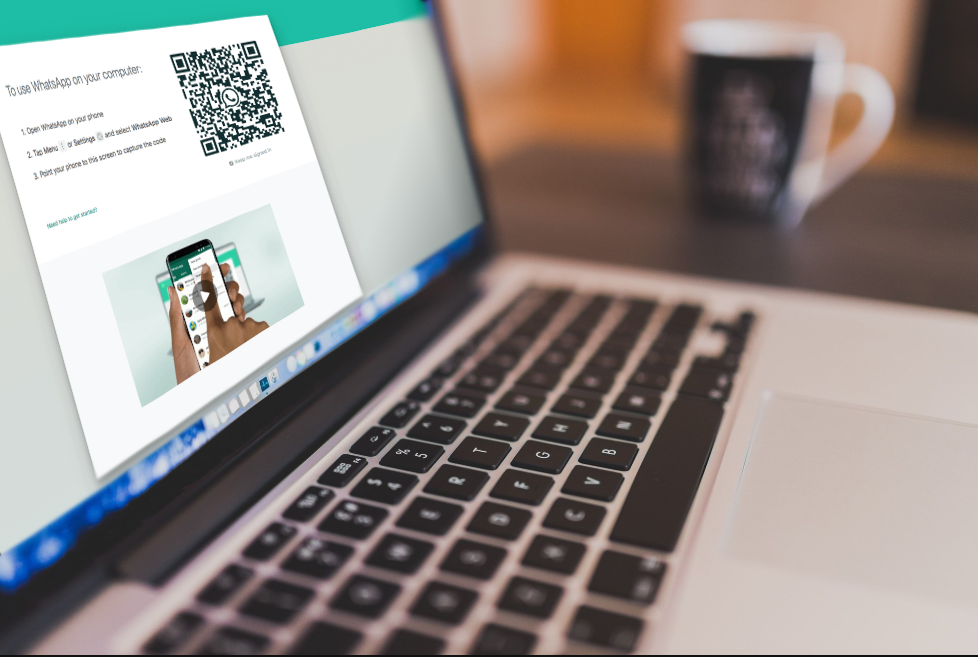
19 Oct WhatsApp Web: cuáles son las novedades y cómo funcionan
La aplicación de mensajería WhatsApp anunció nuevas funciones para su versión de computadora. De qué se trata y cómo acceder.

Una de las más fuertes apuestas de WhatsApp es WhatsApp Web, la versión para navegador de la aplicación de mensajería. El año pasado, sufrió varias actualizaciones y este año la empresa no para de sumar novedades.
Una de las más recientes es la posibilidad de subir imágenes y fotos a los estados de WhatsApp a través de una computadora, es decir, en su versión web.
WHATSAPP WEB: CÓMO SUBIR FOTOS Y VIDEOS A LOS ESTADOS POR LA COMPUTADORA

Para ello, hay que ingresar a WhatsApp Web en una computadora.
Luego, hacer clic en el menú en la parte inferior derecha de la plataforma.
Paso seguido, se abrirá una pestaña y allí se podrá cargar desde la computadora una foto o un video.
Automáticamente, se compartirá a todos los contactos en los estados.
WHATSAPP WEB: CÓMO PERSONALIZAR LA PLATAFORMA
Recientemente, WhatsApp habilitó una nueva paleta de colores y el modo oscuro en su versión web. Para activarlo, ir a Menú y Configuración y buscar el botón que dice “Tema“. Se desplegará un pequeño menú para elegir entre el diseño predeterminado y un tema oscuro.

Para cambiar el fondo de pantalla en WhatsApp Web, es necesario ingresar a la plataforma desde el navegador y hacer clic en “Configuración”.
Luego, figura una pestaña con la leyenda “Fondo de pantalla”. Al hacer clic, los usuarios pueden subir una imagen a gusto y convertirla en su fondo. Por otro lado, también se puede elegir entre una gama de colores predeterminados.
WHATSAPP WEB: CÓMO INSTALARLO EN UNA COMPUTADORA

Para instalar la aplicación de mensajería de una computadora, hay que ingresar a este enlace oficial de WhatsApp y luego hacer clic en “Descargar para Windows o macOS”, dependiendo si el usuario tiene una computadora Mac o una con sistema operativo de Microsoft.
Luego, se descargará en la computadora un archivo ejecutable llamado “WhatsAppSetup.exe”.
Al hacer clic en el ejecutable, comenzará el proceso de instalación de la aplicación de mensajería WhatsApp en el ordenador.
Paso seguido, aparecerá un código QR que deberá ser escaneado con el celular.
Por eso, hay que ingresar a la app en el teléfono, ir a Configuración > Dispositivos vinculados y, por último, activar la cámara para escanear dicho código.
Finalmente, la plataforma estará instalada y operativa en la computadora.
WHATSAPP WEB: CÓMO INGRESAR EN UNA COMPUTADORA

Para usar WhatsApp desde un navegador se deberá primero abrir Google Chrome, Microsoft Edge, Safari, Mozilla Firefox, o el navegador de preferencia.
Luego, hay que ingresar a la página del servicio oficial haciendo clic en este enlace desde el navegador.
Allí aparecerá un código QR que servirá para vincular la computadora con el smartphone.
Desde el teléfono se debe abrir WhatsApp, ingresar a Opciones, luego a WhatsApp Web y allí escanear el código que aparece en la pantalla de la PC.
De inmediato, la lista de contactos y mensajes se replica en la pantalla de la computadora y el usuario puede chatear desde la comodidad de su teclado siempre y cuando mantenga conectado su teléfono a datos o internet.
La sesión en el navegador queda abierta de manera indefinida para mayor comodidad del usuario. Es decir, si al día siguiente se ingresa a WhatsApp Web desde la misma PC, el servicio reconocerá de inmediato el teléfono y evitará el escaneo del código QR.
Por seguridad, el usuario podrá cerrar su sesión de WhatsApp Web desde su teléfono. Para hacerlo se debe ingresar a WhatsApp Web desde Opciones.

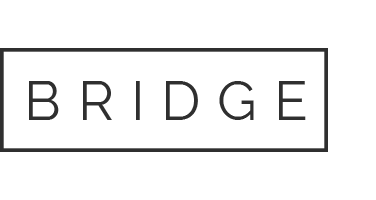
Sorry, the comment form is closed at this time.